漫画を簡単カラー化!初心者向け方法+おすすめ5ツール比較【2025年最新】
みなさん漫画はお好きでしょうか?漫画はモノクロで描かれたものが一般的です。それでも十分に楽しめるものですが、これを自動で着色できるとしたらどうでしょうか?高品質なカラー化ができれば、一段と漫画の魅力が増すことは間違いなしだと思われます。
本記事ではモノクロ漫画をカラー化する方法とおすすめアプリをご紹介します。これらを使うと白黒の画像を自動で認識して適切に色付けできます。できるだけ簡単に扱えて綺麗な仕上がりになるものをご紹介したいと思いますので、ぜひ参考にしてみてください。

1.モノクロ漫画をカラー化する方法
モノクロ漫画はそのままでも楽しめますが、カラー化することで作品の魅力や雰囲気がより鮮明になります。特にSNSや電子書籍で公開する場合、カラー化した作品は視覚的に目を引きやすく、読者の印象を強めることができます。
手動でのカラー化
イラストアプリを使って自分で色を塗る方法です。例えば、クリップスタジオペイントやPhotoshopを使い、レイヤーを分けて髪・肌・服の順に塗ると作業が効率的です。根気とセンスが必要ですが、細かい表現や独自の色味を加えることができます。
AI自動着色アプリを使ったカラー化
AIが線画を自動で認識し、最適な色を割り当てます。Pixiv SketchやPetalica Paint、VanceAIなどが代表的です。
ポイント:線画の解像度が高く、輪郭がはっきりしているとカラー化の精度が上がります。塗り足りない部分は後から手動で補正することも可能です。
2.自動着色アプリおすすめ5選(比較表あり)
世の中には自動で白黒漫画のカラー化ができるアプリが多数ありますので、その中から選りすぐりの5本をご紹介します。
| アプリ名 | 料金 | 特徴 | 推奨ユーザー |
|---|---|---|---|
| Clip Studio Paint | 有料 | プロ向け高機能、少し学習が必要 | プロ・上級者 |
| Petalica Paint | 無料 | オンラインで簡単、自動カラー化可能 | 初心者 |
| pixiv Sketch | 無料 | 画像をドロップするだけで自動着色 | 初心者~中級者 |
| VanceAI | 無料/有料プランあり | カラー化+ノイズ除去、画質向上機能あり | 初心者~中級者 |
| Colorize Images | 無料 | シンプルで使いやすい、オンライン対応 | 初心者 |
Clip Studio Paint
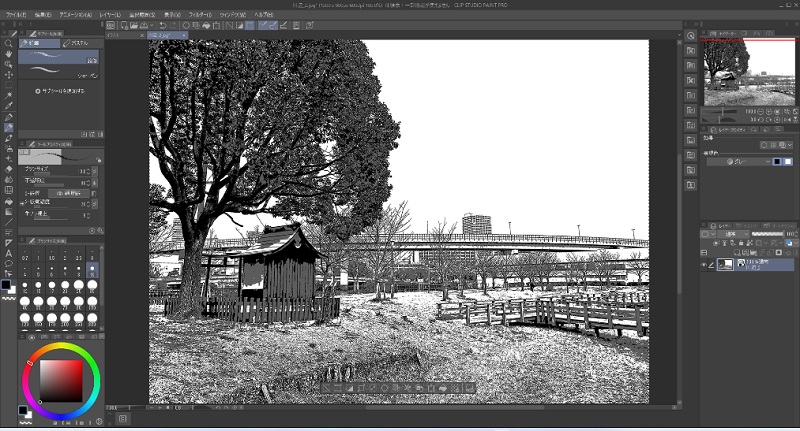
多くのプロにも使われている定番の画像編集ソフトです。高性能なのですが機能が多く、すべて使いこなすには少し勉強が必要になるかもしれません。 自動彩色は先行プレビュー機能として提供されていて、メニューバーの「編集」から「自動彩色」を選択して実行できます。無料プランでは使用できませんのでご注意ください。
Petalica Paint
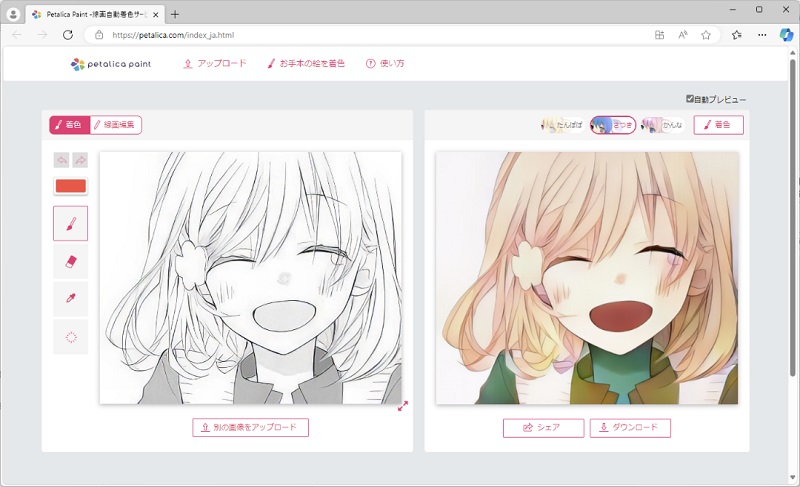
人気の無料画像編集サイトです。かつてはPaintsChainerという名前で展開されていました。シンプルな作りになっていて、オンラインで画像をアップロードするだけで実行できる手軽さがあります。
pixiv Sketch
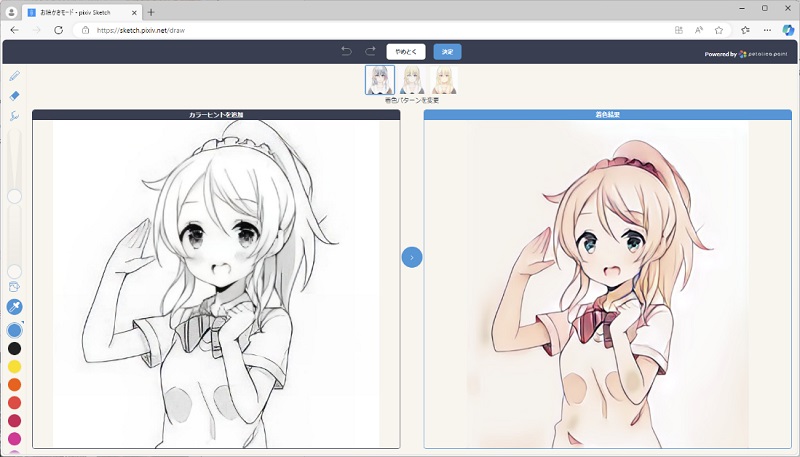
イラストSNSのpixivが提供しているオンラインサイトの機能の一部に自動着色があります。無料で使えて、画像をドロップして自動着色ボタンを押すだけで白黒漫画をカラー化できます。
VanceAI
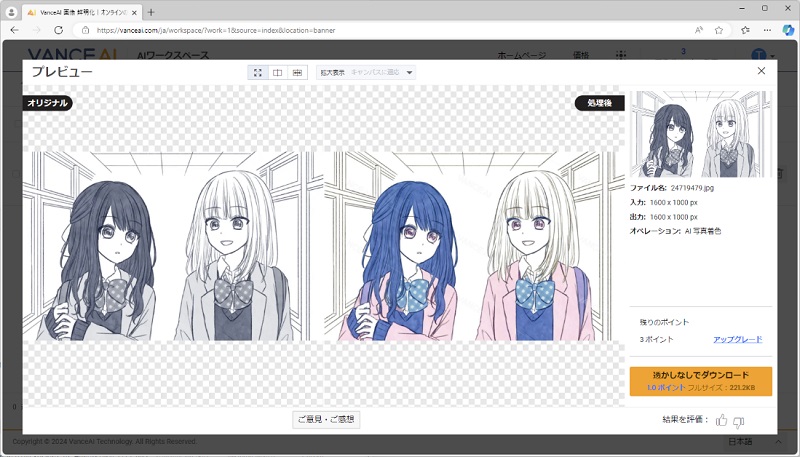
VanceAIは無料で使えるオンラインのカラー化サイトです。オフラインで使えるソフト版もあります。着色以外にもノイズ除去や画質向上などの機能があります。 「AI白黒写真カラー化」を選択して画像をドラッグし、「処理を開始」ボタンを押すと自動で処理が完了します。
Colorize Images
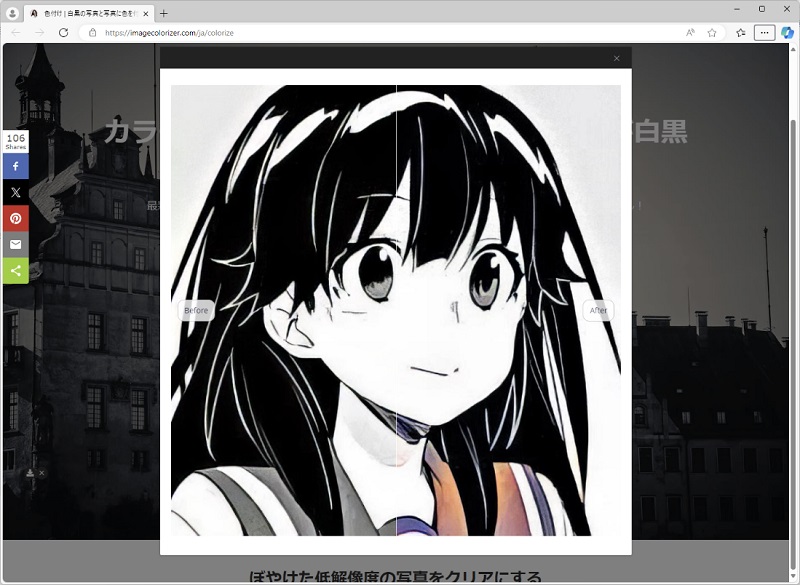
こちらもオンラインの画像カラー化サイトです。できることは少ないですが、その分シンプルですので使いやすいと思います。画像をドラッグして「Start」ボタンを押すだけで処理が完了します。
3.漫画を自動でカラー化するコツ
元となる線画やアプリの使い方次第でカラー化の出来が変わってきます。例えば次のようなものがあります。
- 解像度の高い画像を使用する
- クリーンな線画を用意する
- 対象領域を適切に指定する
- 色の調和
- 手動での微調整
高解像度の画像を使用することでより詳細な色付けが可能になります。また画像の品質を保つためには、編集中や保存時に画像の圧縮を避けることが重要です。
自動カラー化は輪郭線を元に色を塗りますので、輪郭がはっきりと描かれている線画が適しています。
どの領域に色を塗るかを正確に把握できる必要があります。アプリが誤って塗ることを防ぐために明確に範囲を指定しましょう。レイヤーを使用するという方法もあります。
自動着色アプリによっては色相や濃度を調整するオプションが使える場合があります。全体的に明るすぎたり暗すぎたり、色が鮮やかすぎたり淡すぎたりしないように注意しましょう。
自動処理の結果、時には不完全な部分が生じることがあります。そのような場合は手動で微調整を行って好みのテイストに仕上げましょう。
4.おまけ:HitPaw FotorPeaで黒白漫画をAIカラー化しよう
モノクロ漫画をより美しく、短時間でカラー化したい場合は、HitPaw FotorPeaがおすすめです。最新のAIを搭載しており、ワンクリックで黒白漫画を自動で上色できます。AIによる処理なので、手動よりも素早く、かつ自然な仕上がりが得られます。
また、上色前に漫画の解像度を上げたりノイズを除去したりすることで、さらに高品質なカラー化が可能です。HitPaw FotorPeaは、AIイラスト生成や不要オブジェクト削除などの機能も備えており、漫画編集の幅が広がります。
AI上色の手順
Step 1: HitPaw FotorPeaを無料でダウンロードしてインストールします。
Windows版 / Mac版ダウンロードボタン
Step 2: FotorPeaを起動し、上の「画像処理の開始」タブをクリックして、カラー化したい黒白漫画をインポートします。

Step 3: AIカラーモデルを選択し、「プレビュー」をクリックして上色処理を開始します。
※複数のAIモデルが搭載されており、仕上がりをプレビューして最適なモデルを選択可能です。
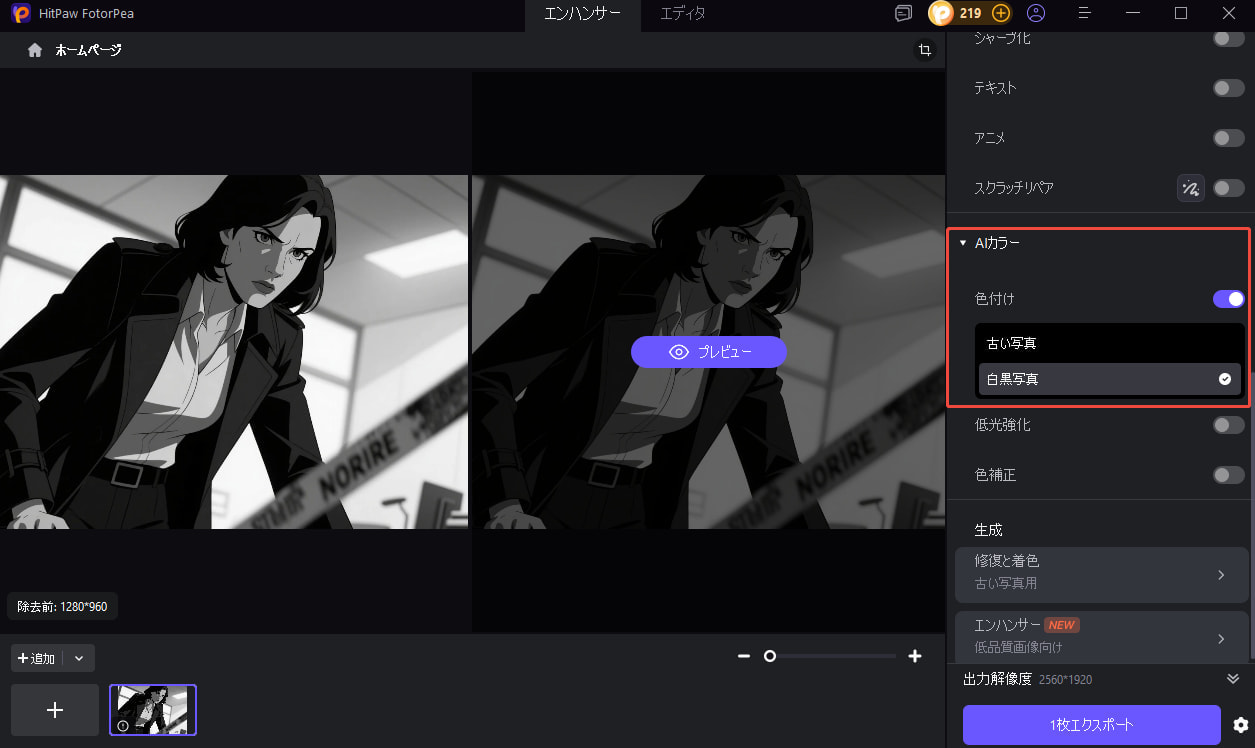
Step 4: 上色された漫画を確認し、問題がなければ「エクスポート」ボタンで保存します。

この手順で、手間をかけずに高品質なカラー漫画を短時間で作成できます。AIによる上色は、線画の細部まで自然に色をのせられるので、従来の手動着色よりも仕上がりが安定します。
動画をクリックして、HitPaw FotorPeaを活用して 白黒写真をカラー化する方法をすぐにチェックしましょう!
5.まとめ
今回はモノクロ漫画をカラー化する方法と、おすすめアプリをご紹介しました。特にHitPaw FotorPeaを使えば、AIによる自動上色で短時間かつ高品質な仕上がりを得られます。無料で使えて操作も簡単なので、まずは一度試してみてください。
皆様の漫画ライフがさらに楽しく、魅力的になることを願っています!
6.漫画カラー化に関するよくある質問
Q1. 自動着色がうまくいかない時はどうすればよいですか?
A1. 線画の解像度、輪郭の明瞭さ、形状の閉じ具合、線の太さを確認してください。アプリによっては異なる着色設定ができる場合もあります。
Q2. 手動で調整することは可能ですか?
A2. はい。多くのアプリに色の明度、彩度、色相などを調整する機能がありますので、これらを使って自分好みの色に微調整することができます。
Q3. 自動カラー化アプリやWebサイトは無料で利用できますか?
A3. アプリやサイトによっては無料で利用できますが、一部機能が有料となることがあります。









 HitPaw Video Enhancer
HitPaw Video Enhancer HitPaw Edimakor
HitPaw Edimakor

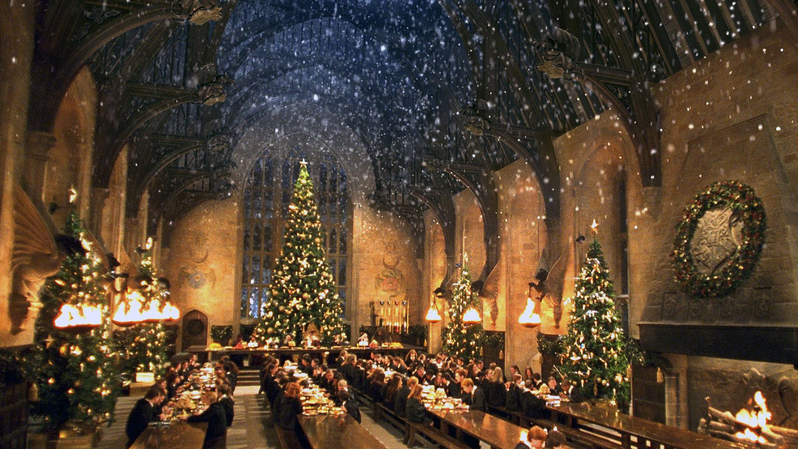

この記事をシェアする:
「評価」をお選びください:
松井祐介
編集長
フリーランスとして5年以上働いています。新しいことや最新の知識を見つけたときは、いつも感動します。人生は無限だと思いますが、私はその無限を知りません。
すべての記事を表示コメントを書く
製品また記事に関するコメントを書きましょう。